स्वतः नवीनीकरण से बचने के लिए, आवर्ती बिलिंग बंद करें
- यदि आपके पास सदस्यता के दिन बचे हैं तो अपना Microsoft 365 प्लान रद्द न करें, क्योंकि आप कार्यक्षमता खो सकते हैं।
- विस्तृत चरणों के साथ सदस्यता रद्द करने के 3 तरीके जानने के लिए पढ़ते रहें।

चाहे आप स्वतः नवीनीकरण से बचना चाहते हों या किसी अन्य उत्पादकता सूट पर स्विच करना चाहते हों, आपको Microsoft 365 सदस्यता रद्द करनी होगी।
इस गाइड में, हम व्यक्तिगत और व्यावसायिक संस्करणों के लिए वार्षिक सदस्यता को परेशानी मुक्त रद्दीकरण सुनिश्चित करने के लिए कुछ आसान चरणों पर चर्चा करेंगे।
क्या आप किसी भी समय अपनी Microsoft सदस्यता रद्द कर सकते हैं?
आप अपने खाते पर स्वत: नवीनीकरण शुल्क को रोकने के लिए किसी भी समय नि:शुल्क परीक्षण या अपनी वार्षिक या मासिक सदस्यता रद्द कर सकते हैं।
हालाँकि, यदि आप शुल्क लगने के बाद योजना रद्द करते हैं, तो आपको 3-5 व्यावसायिक दिनों में यथानुपात धनवापसी मिल जाएगी। साथ ही, सुनिश्चित करें कि आप नवीनीकरण के 7 दिनों के भीतर आवर्ती बिलिंग बंद कर दें।
मैं अपनी Microsoft 365 सदस्यता कैसे रद्द करूँ?
1. Microsoft 365 व्यवस्थापन केंद्र का उपयोग करें (Microsoft 365 Business)
- अपने Microsoft 365 व्यवस्थापक खाते में साइन इन करें।
- पर Microsoft 365 व्यवस्थापन केंद्र, क्लिक करें बिलिंग बाएँ फलक से.
- क्लिक आपके उत्पादों.
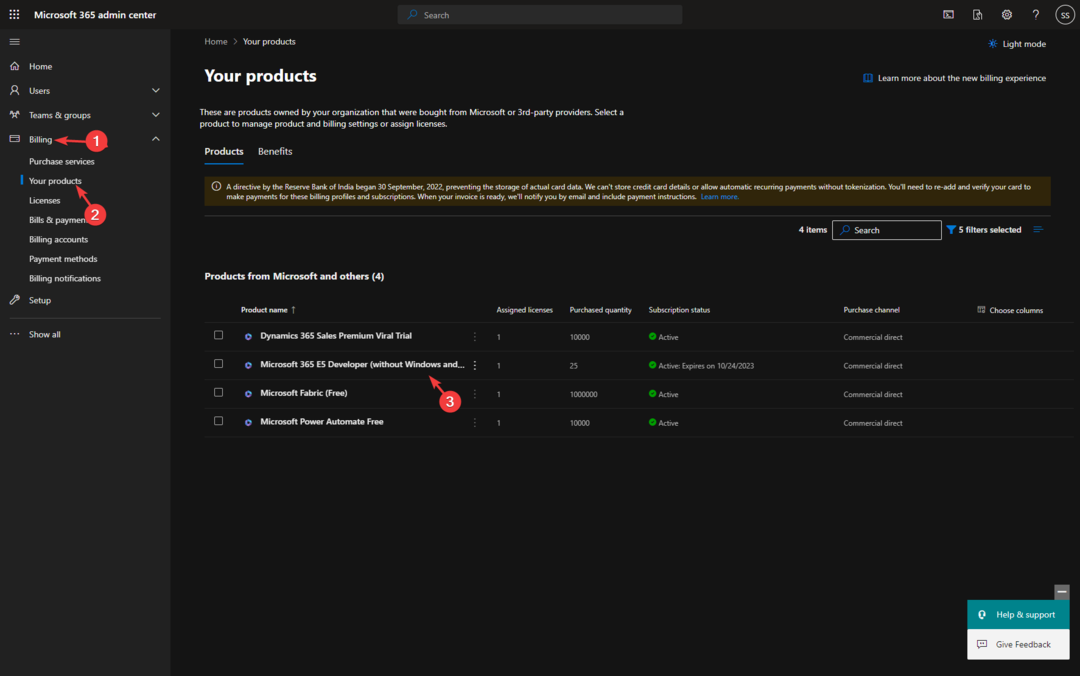
- दाएँ फलक पर, पर जाएँ माइक्रोसॉफ्ट 365 और इसे क्लिक करें.
- सदस्यता स्थिति के अंतर्गत, क्लिक करें सदस्यता रद्द.
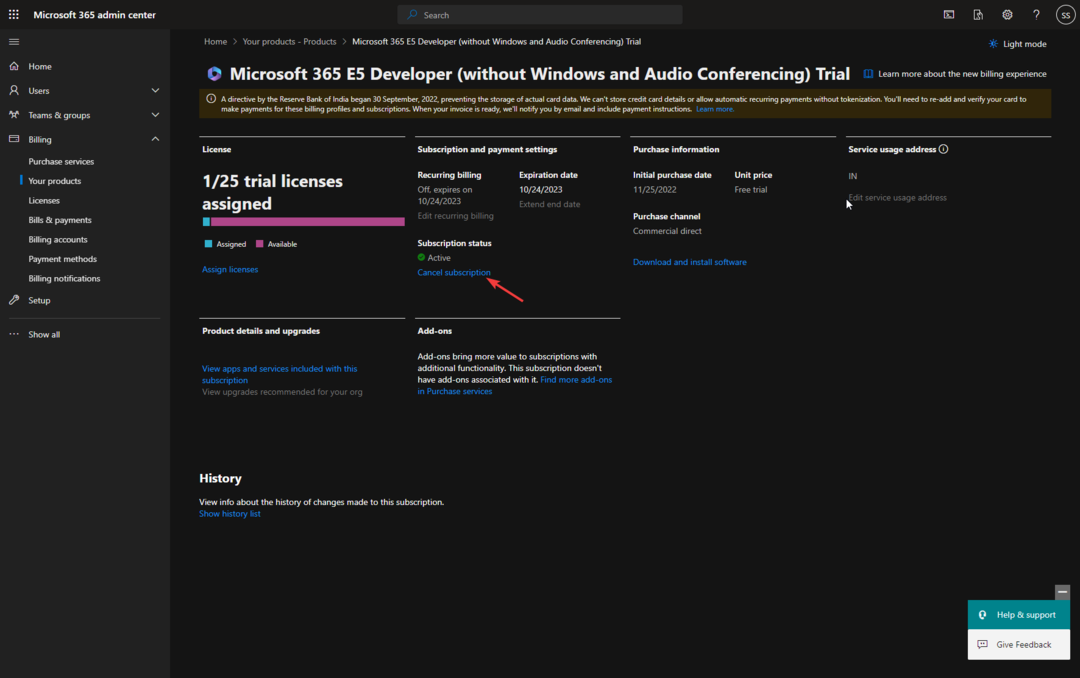
- रद्द करने का कारण चुनें और क्लिक करें रद्द करना.
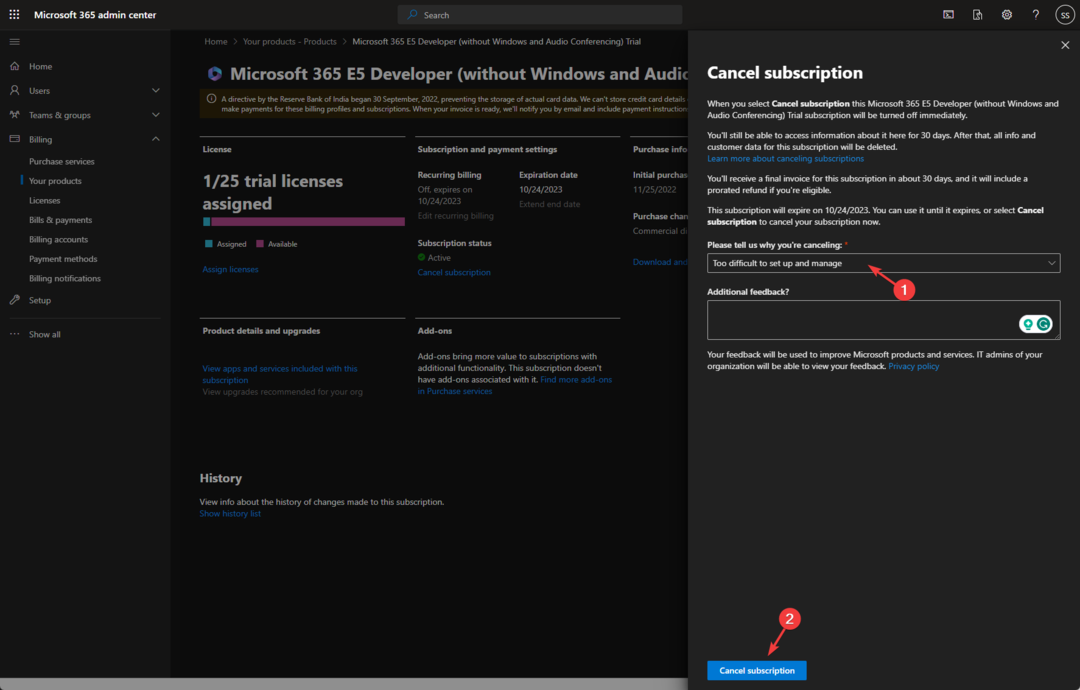
- यदि आप कोई सक्रिय सदस्यता रद्द करते हैं, तो यह छूट जाती है खत्म हो चुका मंच और चला जाता है अक्षम सीधे मंच. बजाय, आवर्ती बिलिंग बंद करें विकल्प चुनें और वर्तमान सदस्यता अवधि समाप्त होने तक सेवाओं का उपयोग करें।
याद रखें कि व्यवसाय सेवा के लिए Microsoft 365 को रद्द करने के बाद, आपका खाता सदस्यता लाभ खो देगा।
सामान्य उपयोगकर्ता केवल डेटा तक पहुंच सकते हैं तीस दिन, जबकि प्रशासक एडमिन पेज तक पहुंच सकते हैं और कंपनी के डेटा का बैकअप ले सकते हैं 90 दिन रद्द करने के बाद. इसलिए, सेवा बंद करने से पहले सुनिश्चित करें कि आपने डेटा का बैकअप ले लिया है।
- Microsoft 365 लाइटहाउस क्या है और इसे कैसे एक्सेस करें?
- आउटलुक में कोपायलट को कैसे सक्षम और उपयोग करें [आसान चरण]
- माइक्रोसॉफ्ट शिक्षा के लिए Office 365 A1 Plus को रिटायर कर देगा
- Microsoft 365 बैकअप के साथ अपने डेटा की सुरक्षा कैसे करें
- Microsoft 365 सहपायलट मूल्य निर्धारण: क्या यह बहुत महंगा है?
2. Microsoft खाते का उपयोग करें (व्यक्तिगत या पारिवारिक)
- अपने Microsoft खाते में साइन इन करें.
- Microsoft खाता पृष्ठ पर, पर जाएँ सेवाएँ एवं सदस्यताएँ शीर्ष मेनू बार से.
- का पता लगाएं माइक्रोसॉफ्ट 365 सदस्यता और क्लिक करें प्रबंधित करना.

- क्लिक सदस्यता रद्द करें.

- चुनना मुझे अपनी सदस्यता नहीं चाहिए.

- आपको एक पुष्टिकरण संदेश प्राप्त होगा जिसमें दिखाया जाएगा कि योजना रद्द कर दी गई है, और आप सेवा के समाप्त होने तक इसका उपयोग कर सकते हैं।

आप अपनी परीक्षण सदस्यता रद्द करने के लिए भी उन्हीं चरणों का उपयोग कर सकते हैं।
3. सेटिंग ऐप का उपयोग करें (व्यक्तिगत या पारिवारिक)
- प्रेस खिड़कियाँ + मैं को खोलने के लिए समायोजन.
- जाओ हिसाब किताब और पता लगाएं Microsoft 365 परिवार या व्यक्तिगत.
- क्लिक प्रबंधित करना.

- आपको Microsoft खाता पृष्ठ पर निर्देशित किया जाएगा और आपको साइन इन करना पड़ सकता है। क्लिक सदस्यता रद्द.

- चुनना मुझे अपनी सदस्यता नहीं चाहिए.

- आपको एक पुष्टिकरण संदेश प्राप्त होगा जिसमें दर्शाया जाएगा कि सदस्यता रद्द कर दी गई है।

यदि आपके मन में रद्द करने के बारे में दोबारा विचार है और आपको यह तय करने में मदद की ज़रूरत है कि लेना है या नहीं Microsoft 365 व्यक्तिगत या पारिवारिक, इस गाइड की जाँच करें और एक सूचित निर्णय लें।
मैं Microsoft 365 को रद्द क्यों नहीं कर सकता?
- आप जिस Microsoft खाते का उपयोग कर रहे हैं वह खरीदारी से लिंक नहीं है.
- तकनीकी गड़बड़ी.
- किसी तृतीय-पक्ष प्रदाता के माध्यम से की गई खरीदारी.
- भुगतान पद्धति को अद्यतन करने की आवश्यकता है.
- व्यावसायिक सदस्यता के लिए, इसका कारण संविदात्मक समझौता या आवश्यक अनुमतियों का अभाव भी हो सकता है।
यह सुनिश्चित करने के लिए कि रद्दीकरण प्रक्रिया पूरी हो, आपको यह करना होगा Microsoft ग्राहक सेवा से संपर्क करें.
निष्कर्ष निकालने के लिए, हम आपको कुछ सुझाव देते हैं: शिकार होने से बचने के लिए योजना की स्थिति की पुष्टि करने के लिए हमेशा Microsoft की आधिकारिक वेबसाइट का उपयोग करें। फ़िशिंग ईमेल आपकी Microsoft 365 सदस्यता को नवीनीकृत करने के लिए कह रहे हैं.
साथ ही, सेवा को रद्द करने की अपनी योजना के लिए सही विधि का उपयोग करें और किसी भी अप्रत्याशित शुल्क से बचने के लिए आवर्ती बिलिंग विकल्प को अक्षम रखें।
परीक्षण अवधि जल्द ही समाप्त हो रही है? हमें मिल गया है योजना को जारी रखने के लिए सर्वोत्तम सौदे और अपने पसंदीदा ऐप्स का उपयोग करते रहें।
यदि विषय के बारे में आपके कोई प्रश्न या सुझाव हैं, तो बेझिझक नीचे टिप्पणी अनुभाग में उनका उल्लेख करें।


![Microsoft 365 व्यक्तिगत बनाम Microsoft 365 परिवार [समीक्षा]](/f/5f74c5e49ac044f7961ff645f15ab552.jpg?width=300&height=460)